联想电脑关闭自动更新在哪里 如何停止联想笔记本电脑自动更新
更新时间:2024-05-06 13:47:35作者:xiaoliu
在使用联想笔记本电脑的过程中,我们可能会遇到系统自动更新的情况,虽然更新可以让我们的电脑保持最新,但有时候更新可能会影响到我们的使用体验。如果你想关闭联想笔记本电脑的自动更新,可以通过一些简单的操作来实现。接下来让我们一起来看看如何停止联想电脑的自动更新。
步骤如下:
1.从电脑界面左下角打开“设置”
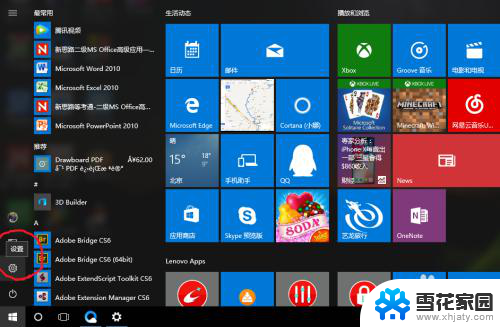
2.然后,双击“系统”
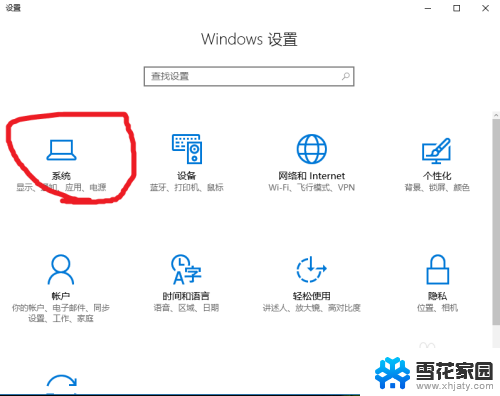
3.向下拉,双击“关于”
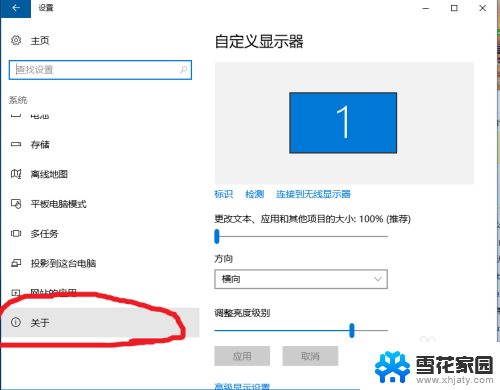
4.向下拉,双击 相关设置-其他管理工具
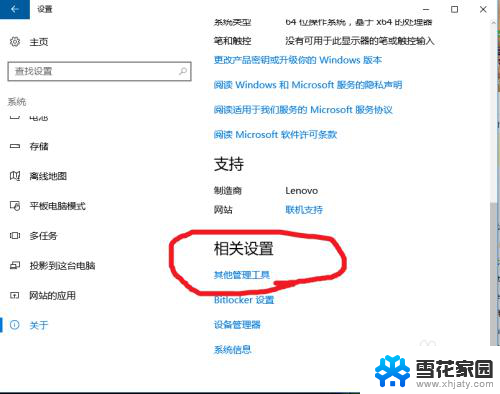
5.双击 ”服务 “

6.向下滚动,找到“Windows Update”,双击打开。
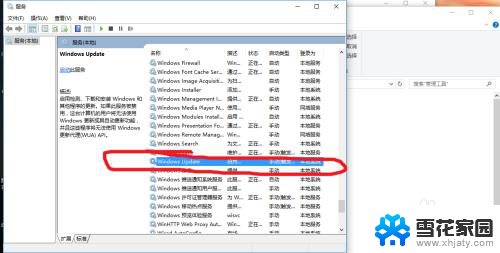
7.将启用类型 改为 “禁用”,双击“确定“即可
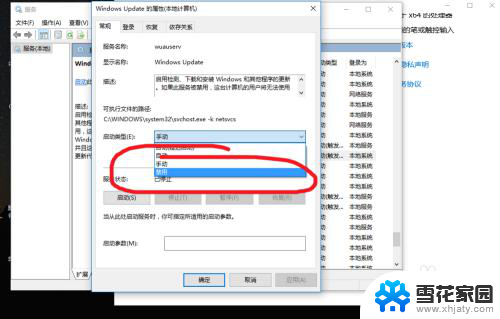
以上就是有关如何关闭联想电脑自动更新的全部内容,如果您遇到了这个问题,您可以按照以上方法进行解决,希望这些方法能对您有所帮助。
联想电脑关闭自动更新在哪里 如何停止联想笔记本电脑自动更新相关教程
-
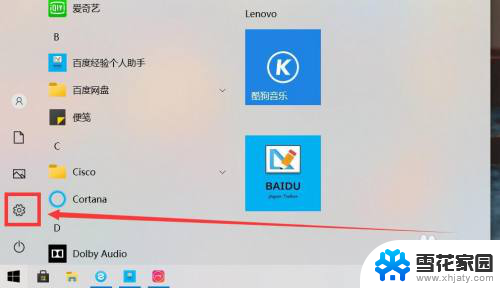 联想怎么关闭更新系统 联想电脑如何关闭自动更新
联想怎么关闭更新系统 联想电脑如何关闭自动更新2024-04-12
-
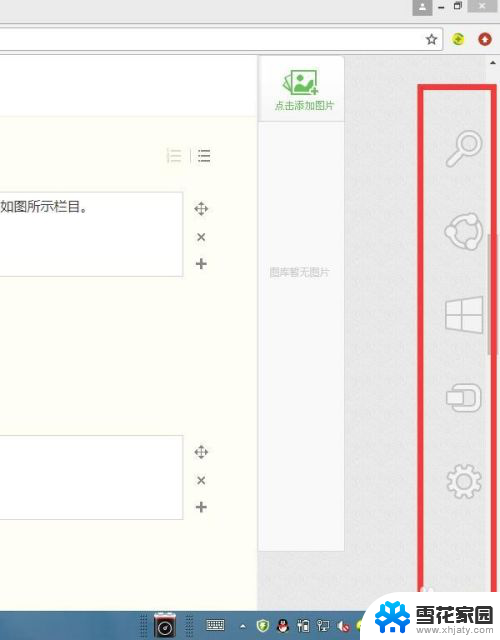 联想笔记本自动调节亮度怎么关闭 联想笔记本电脑触摸屏幕亮度自动调节关闭设置
联想笔记本自动调节亮度怎么关闭 联想笔记本电脑触摸屏幕亮度自动调节关闭设置2024-04-30
-
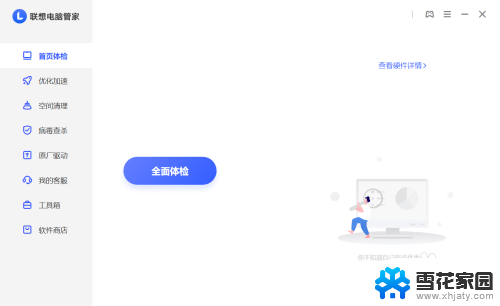 怎样关闭电脑锁屏壁纸自动更换 联想电脑如何关闭自动更换锁屏壁纸功能
怎样关闭电脑锁屏壁纸自动更换 联想电脑如何关闭自动更换锁屏壁纸功能2024-02-13
-
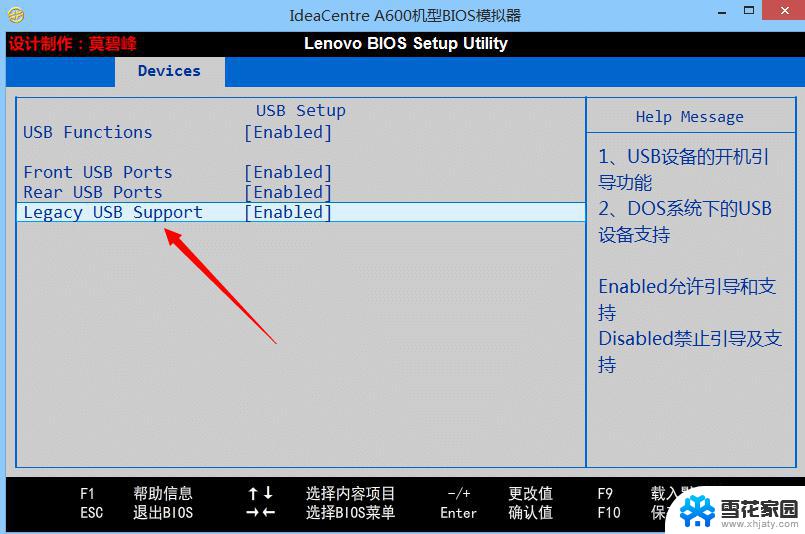 联想小新u盘启动设置 联想小新笔记本如何设置U盘启动
联想小新u盘启动设置 联想小新笔记本如何设置U盘启动2024-02-29
- 联想小新 u盘启动 联想小新笔记本如何设置U盘启动
- iphone怎么关闭自动更新app 如何禁止 iPhone 应用自动更新
- 联想小新笔记本开机键在哪 联想小新开机键在哪个位置
- 联想电脑一打开就自动开机怎么取消 联想笔记本开盖自动开机关闭方法
- 联想笔记本触摸鼠标开关在哪 联想笔记本电脑触摸板无法关闭
- 怎么关闭steam自动更新 Steam如何关闭游戏自动更新
- 动态壁纸如何设置有声音 抖音动态壁纸怎么设置声音
- 解锁键盘数字键盘 键盘锁定解锁方法
- 笔记本电脑有相机吗 笔记本电脑拍照功能怎么用
- 两个excel比较 Excel表格内容比较技巧
- 手柄abxy对应键盘 手柄按钮对应键盘键位
- 联想电脑怎么快速关机 联想台式机怎么关机
电脑教程推荐